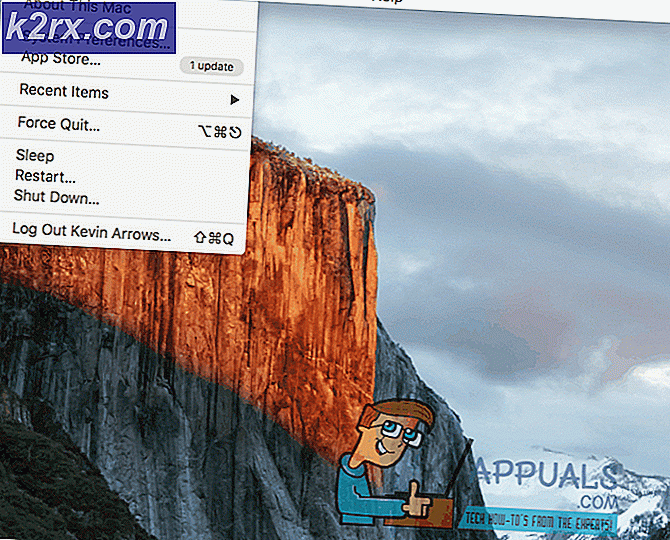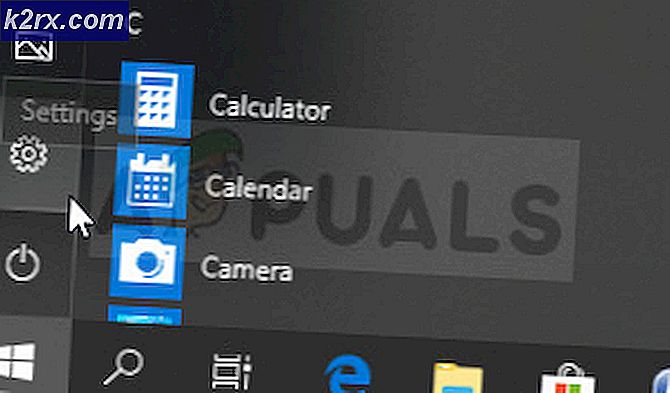Fix: DVD-drev læser ikke diske i Windows 10
Mange mennesker har klaget over deres Windows 10-computere, der ikke er i stand til at kunne læse cd'er og dvd'er, der har data om dem, og enten angiver, at diskene er tomme eller ikke viser nogen af de data, de indeholder. Dette er et temmelig kendt problem vedrørende Windows 10, og det er ikke et problem forårsaget af en ramt Windows 10 computer, men et problem forårsaget af drivere til en ramt cd / dvd-drev på Windows 10 computer.
Heldigvis er mange, der har været berørt af dette problem, lykkedes med at fastsætte det, og følgende er to af de mest effektive metoder, du kan bruge til at forsøge at løse dette problem:
Metode 1: Rul eventuelt tilbage dit cd / dvd-drevs drivere
I nogle tilfælde har brugere, der er ramt af dette problem, været i stand til at slippe af med det ved at rulle deres cd / dvd-drevs drivere tilbage. Denne metode har imidlertid ikke vist sig at være vellykket i hvert enkelt tilfælde, da kun et udvalg af få Windows 10-brugere, der er berørt af problemet, har mulighed for at rulle deres cd / dvd-drevs drivere tilbage. For at bruge denne metode skal du:
Højreklik på Start Menu knappen for at åbne WinX Menu .
Klik på Enhedshåndtering .
Udvid DVD / CD-ROM-drevene
Højreklik på dit cd / dvd-drev og klik på Egenskaber .
PRO TIP: Hvis problemet er med din computer eller en bærbar computer / notesbog, skal du prøve at bruge Reimage Plus-softwaren, som kan scanne lagrene og udskifte korrupte og manglende filer. Dette virker i de fleste tilfælde, hvor problemet er opstået på grund af systemkorruption. Du kan downloade Reimage Plus ved at klikke herNaviger til driveren
Hvis indstillingen er til stede, skal du klikke på Roll Back Driver .
Vent til driveren rulles tilbage, og luk Enhedshåndtering, når den har den.
Genstart computeren og kontroller for at se, om problemet stadig forekommer, når det starter op.
Metode 2: Afinstaller computerens cd / dvd-drev
Hvis metode 1 ikke virker for dig, kan du måske overvinde dette problem ved at afinstallere computerens cd / dvd-drev. Hvis du planlægger at bruge denne metode, skal du ikke frygte, da din computer automatisk geninstallerer cd / dvd-drevet (og dens drivere), snart du har afinstalleret det.
Højreklik på Start Menu knappen for at åbne WinX Menu .
Klik på Enhedshåndtering .
Udvid DVD / CD-ROM-drevene
Højreklik på dit cd / dvd-drev og klik på Afinstaller .
Når du får en advarsel, skal du klikke på OK .
Vent på, at enheden afinstalleres, og luk Enhedshåndtering, når den har den.
Genstart din computer og test, om det nu er lykkedes at læse cd'er og dvd'er, når det først starter.
PRO TIP: Hvis problemet er med din computer eller en bærbar computer / notesbog, skal du prøve at bruge Reimage Plus-softwaren, som kan scanne lagrene og udskifte korrupte og manglende filer. Dette virker i de fleste tilfælde, hvor problemet er opstået på grund af systemkorruption. Du kan downloade Reimage Plus ved at klikke her